Dropboxに保存されたファイルのリビジョンを管理出来るアプリ「Revisions for Mac」がリリースされたので使ってみました。詳細は以下から。
Yay! Version 1.0 of Revisions for Mac OS X is now available for download at https://t.co/nBnSZ5JesI
RevisionsはDropboxに保存された30日(Packratなら無期限)以内のファイルを閲覧・復旧出来るDropboxのファイル管理クライアントです。
*Revisionsの説明
セットアップ
1.RevisionsをMac App Storeか公式サイトからダウンロード(dmg)して起動。
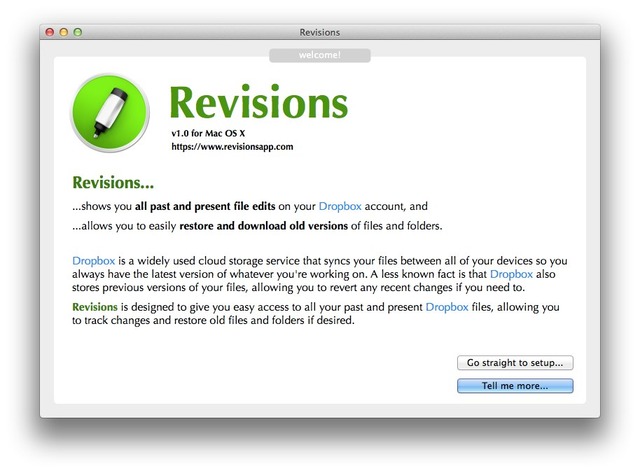
2.アプリを起動するとDropboxへの連携(APIリクエスト)が求められるので[Connect to Dropbox]をクリック。
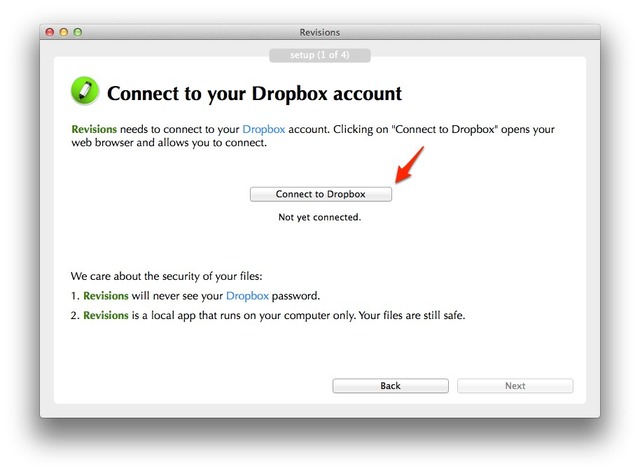
3.ブラウザが起動するのでDropboxアカウントとパスワードを入力しアクセスを許可。
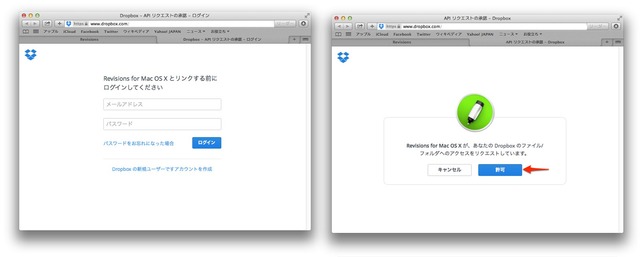
4.DropboxのアカウントによってStandard Account(無料アカウント)かPackratアカウントかを選択して[Next]。
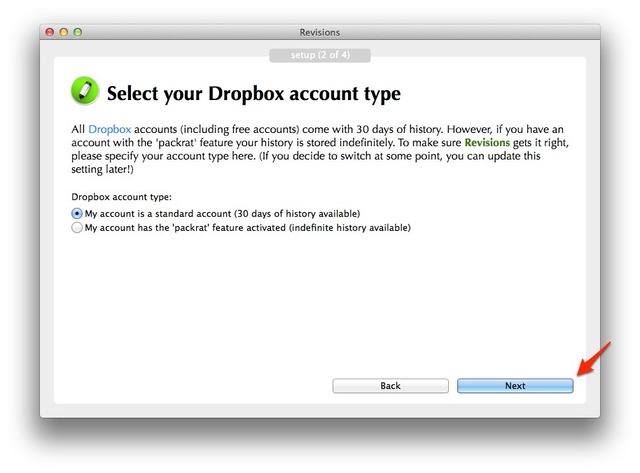
*Packratアカウントの場合、無期限でファイルのリビジョン管理が出来るようです。
5.起動時のウィンドウサイズや選択フォルダ、フィルターの記録設定、テキストエディタの選択をして[Done!]でセットアップ完了です。
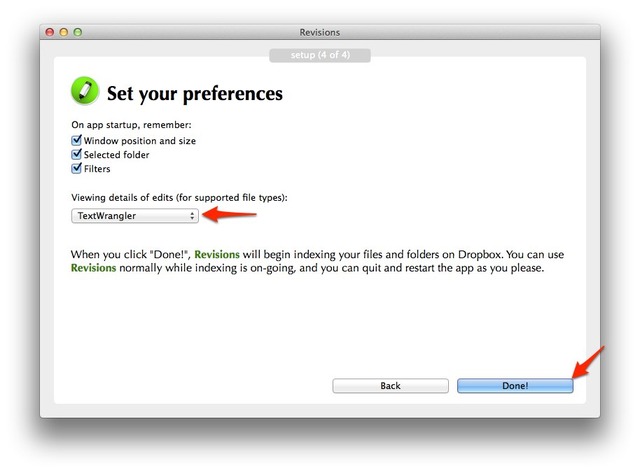
使い方
セットアップ後ファイルの同期が終わるまで数十分かかりますが(ファイル容量により更にかかると思います)、同期後はフォルダ選択やフィルターで復旧したいファイルを抽出し、Activityウィンドウで変更のあった時間が閲覧できます(QuickLookも可能です)。
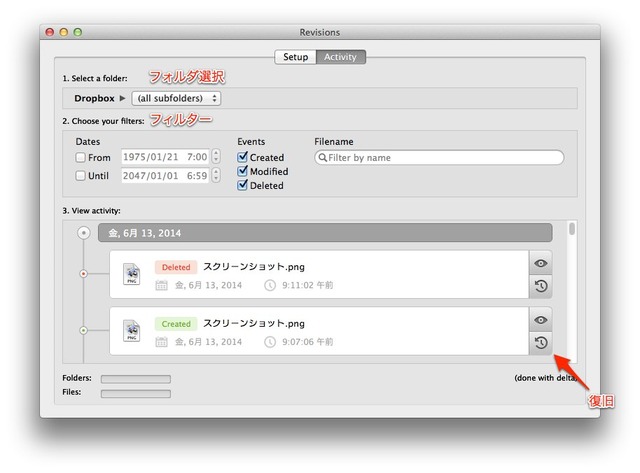
復旧したいファイルが見つかったら、リストア(復旧)のボタンから「Download」か「Restore」を選択し[Do it !]でファイルを復旧できます。
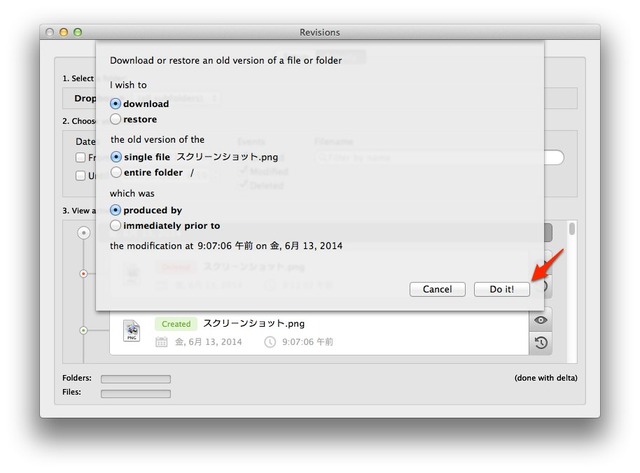
まだリリースされた(Version 1.0)なので大量のファイルをDropboxで管理している場合はアプリがクラッシュしやすいですが、Dropboxをよく使うユーザーの方は重宝すると思います。
*連携を解除する場合はDropboxの[アカウント] > [セキュリティ] > [リンク済みのアプリ]からアプリを探して解除するかRevisionsアプリの[Setup]タブから[Disconnect]を選択てください。
Revisions 無料
| Revisions | ||
| カテゴリ: | 仕事効率化 | |
| 価格: | 無料 | |
| リリース日: | 2014/06/12 | |


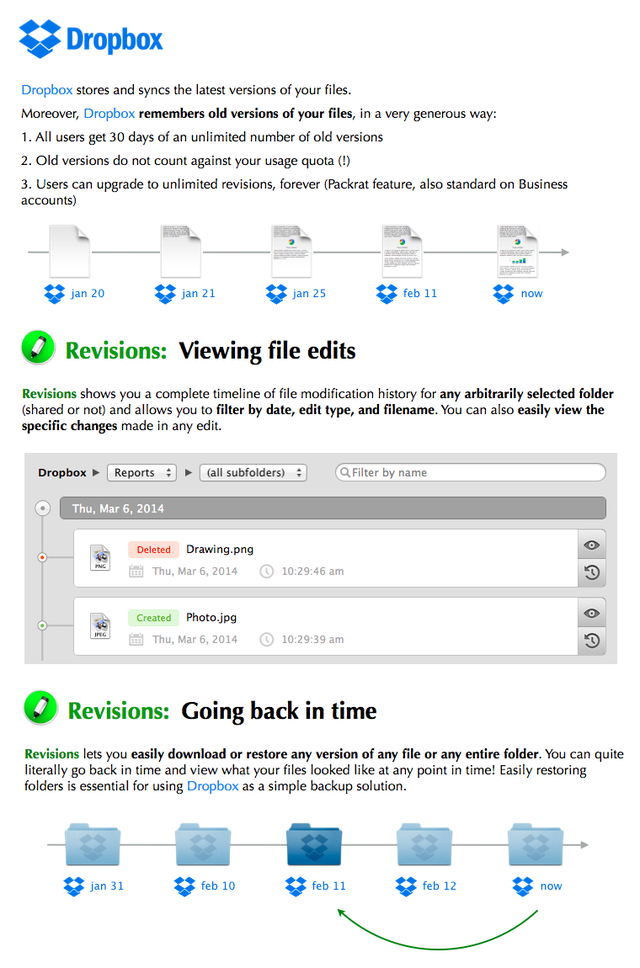




コメント